Jak jistě víte, tak představení nových operačních systémů jsme se dočkali již na začátku června, tedy zhruba před měsícem a půl nazpátek. Konkrétně Apple představil iOS a iPadOS 15, macOS 12 Monterey, watchOS 8 a tvOS 15. Všem těmto systémům se od představení až doposud věnujeme a přinášíme články, ve kterých se společně díváme na novinky, které přibyly. Po skončení úvodní prezentace Apple ihned vypustil první vývojářskou beta verzi systémů, o pár dnů později jsme se dočkali také veřejné beta verze. Dnes už jsou vydané také další verze, ve kterých je mnoho změn a dalších funkcí. V tomto článku se budeme věnovat iOS 15.
Mohlo by vás zajímat
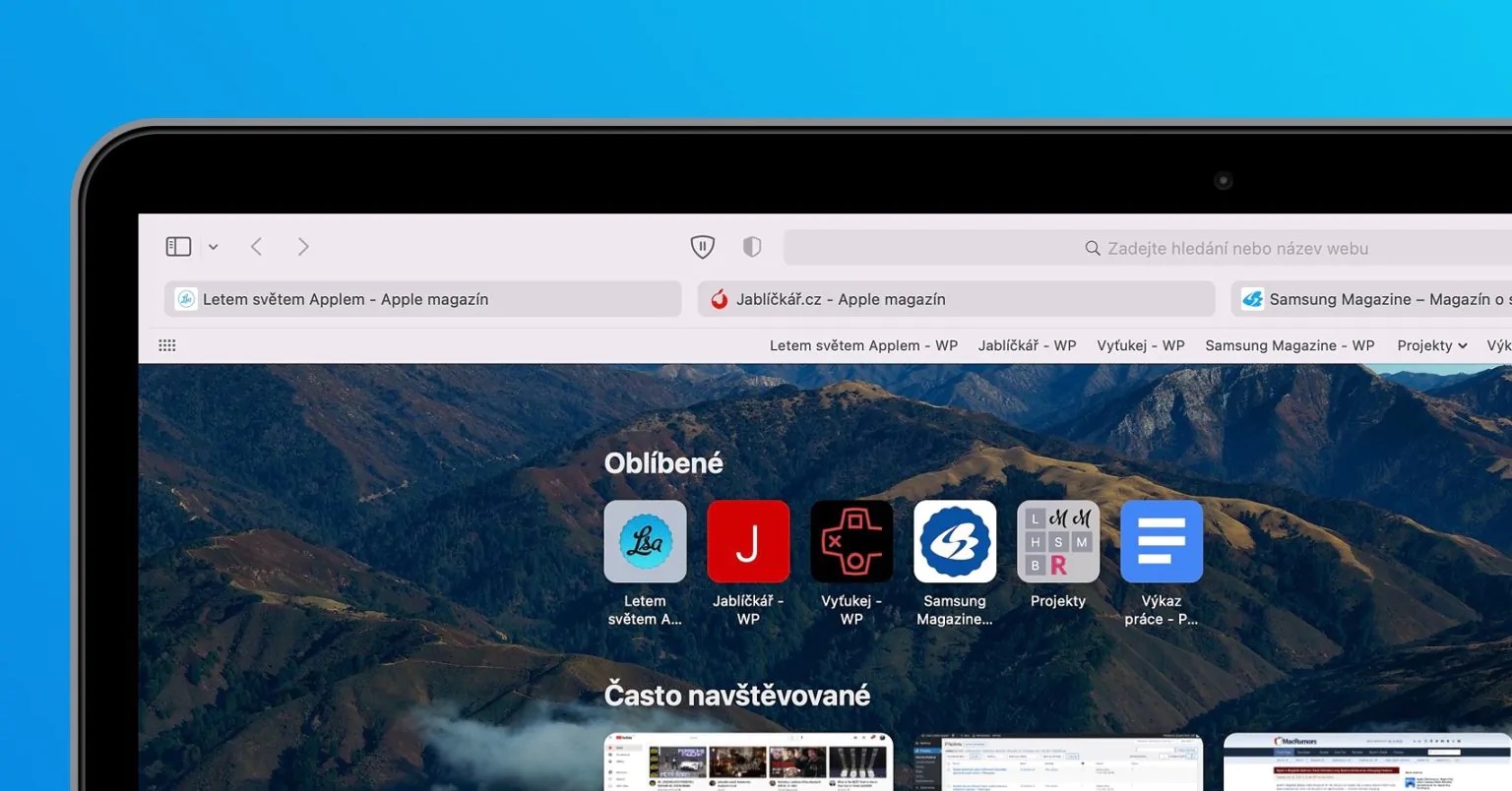
iOS 15: Jak zobrazit všechny fotografie, které s vámi sdíleli ostatní uživatelé
Ze všech představených systémů se nejvíce novinek dočkal iOS 15 – takto to je prakticky každý rok. Apple se iOS věnuje nejvíce, jelikož jej využívá nejvíce uživatelů. Jednou z novinek je také integrace funkce Sdíleno s vámi, kdy se vám v různých nativních aplikacích zobrazuje obsah, který s vámi někdo sdílel skrze Zprávy. V Safari se jedná o odkazy, v Hudbě o skladby či alba a ve Fotkách o fotografie a videa. Pro zobrazení tohoto sdíleného obsahu je často nutně se někam přemístit. Takto lze sdílený obsah najít ve Fotkách:
- Prvně je nutné, abyste se na vašem iPhonu s iOS 15 přesunuli do nativní aplikace Fotky.
- Následně ve spodním menu klepněte na sekci s názvem Pro vás.
- Jakmile tak učiníte, tak sjeďte o kus níže, dokud nenarazíte na kategorii Pro vás.
- Pak se opět přesuňte o něco níže, dokud nenarazíte na sekci Sdíleno s vámi.
- V této části se vám zobrazí panel, ve kterém najdete poslední obsah sdílený s vámi.
- Po klepnutí na Zobrazit vše se pak pak zobrazí veškerý obsah, který byl s vámi sdílen.
Prostřednictvím výše uvedeného postupu lze tedy ve Fotkách v iOS 15 zobrazit všechny fotografie, které s vámi byly sdíleny. Po klepnutí na jednu z fotografií se vám v horní části obrazovky objeví jméno uživatele, který ji s vámi sdílel. Jakmile rozkliknete nějakou fotografii, tak můžete pro uložení klepnout na Save Shared Photo (bude počeštěno). Pokud klepnete na jméno uživatele, který fotku poslal, tak se automaticky přesunete do Zpráv do konverzace s tímto uživatelem, a to s tím, že se vybraná fotka automaticky vloží, čímž na ni můžete hned reagovat.

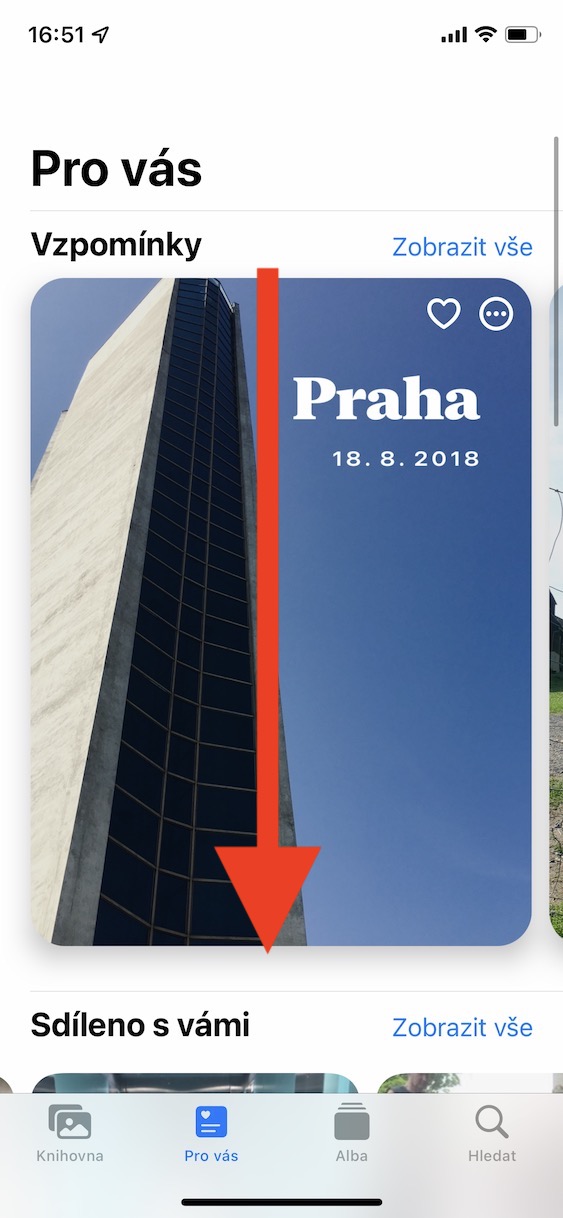
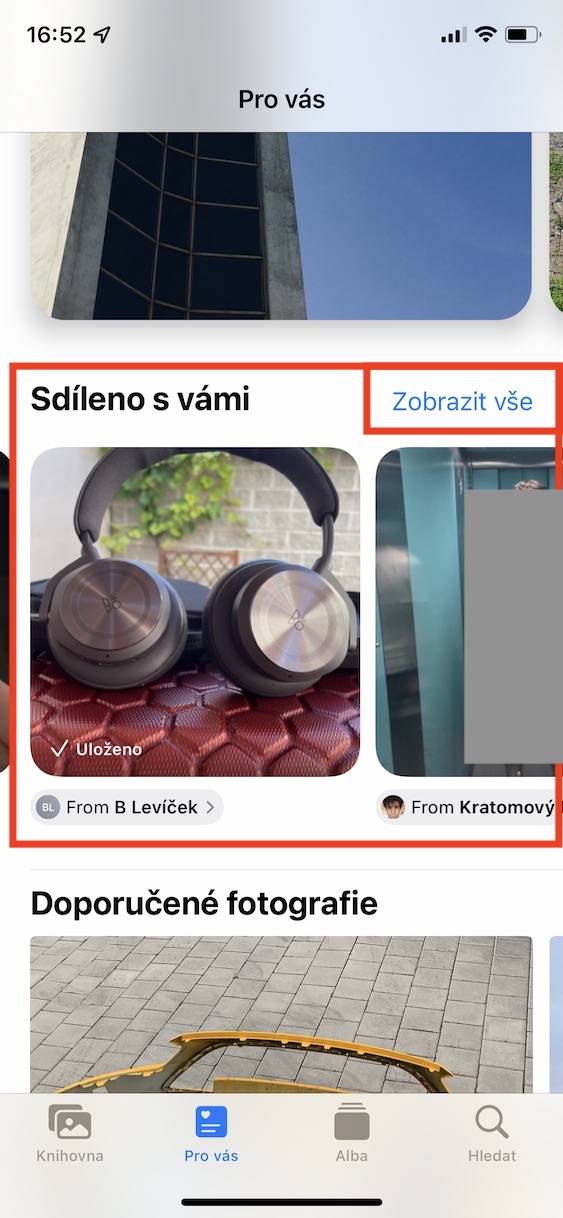
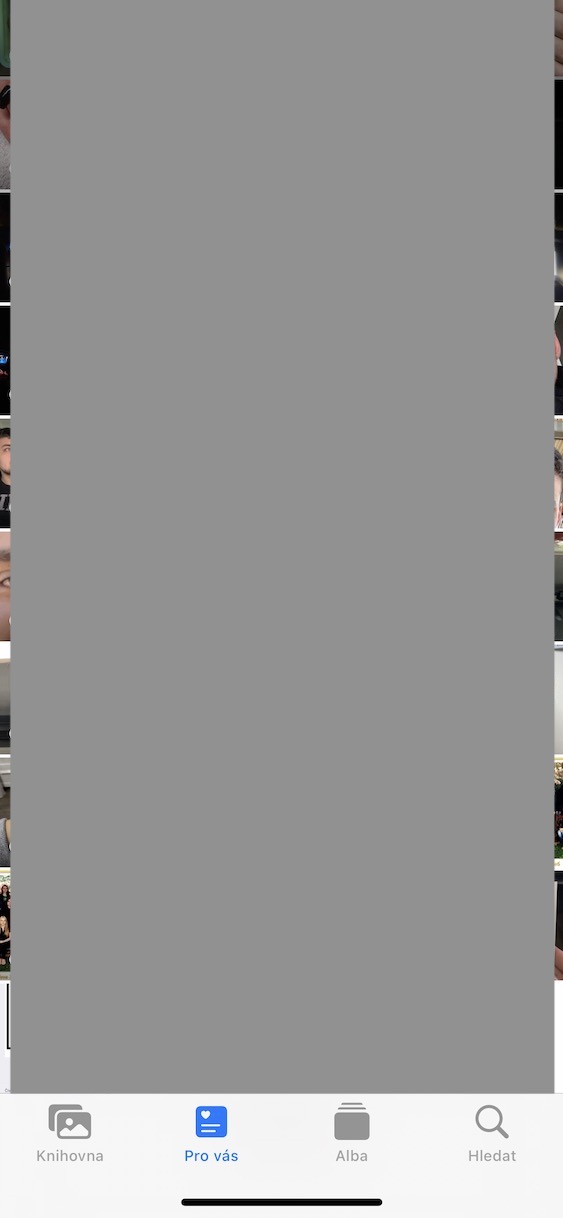




Pro koho jsou články určeny, když IOS 15 jsou jen bety? :) to potom budete psát znovu? :)
Pro beta testery. Zmiňovali jsme to několikrát.